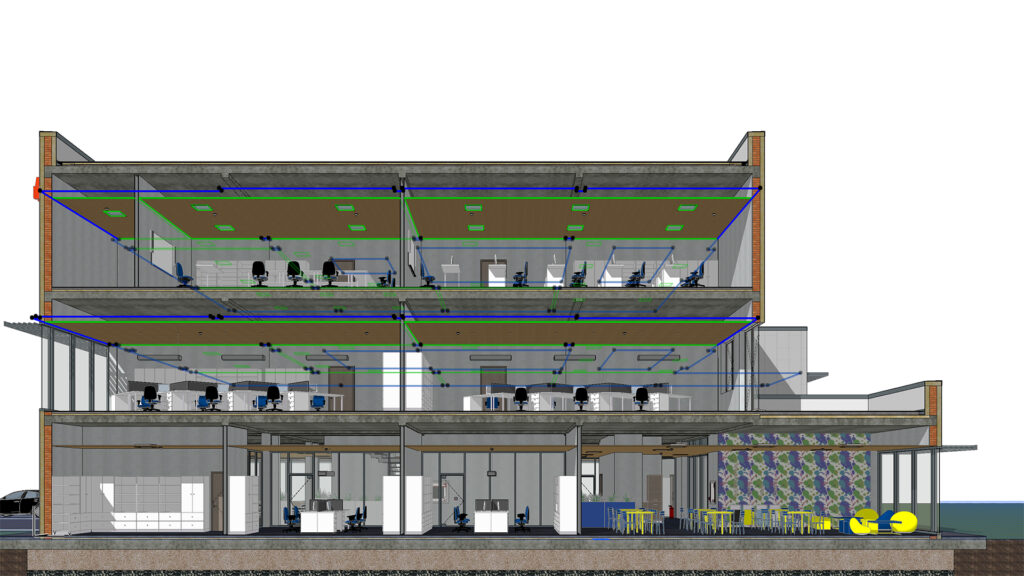
L’Area di Selezione in Archicad può risultare comoda non solo per aggiustare elementi del progetto oppure per la realizzazione di sezioni prospettiche, ma anche per definire una zona da stampare.
Questa interessante funzione può risultare comoda quando hai la necessità di realizzare delle stampe veloci per un incontro all’ultimo minuto con il tuo cliente oppure per una riunione in cantiere.
Risulta comoda perchè ti permette di identificare solo le porzioni di disegno che desideri stampare senza dover obbligatoriamente stampare l’intera tavola o tutto il disegno.
Vediamo come devi fare
Step 1
Con aperto la vista del tuo progetto Archicad (Pianta, Sezione, Alzato, ecc…) seleziona lo strumento Area di Selezione dalla Palette Strumenti. Una volta fatto devi disegnare un’area intorno alla zona che vuoi stampare.
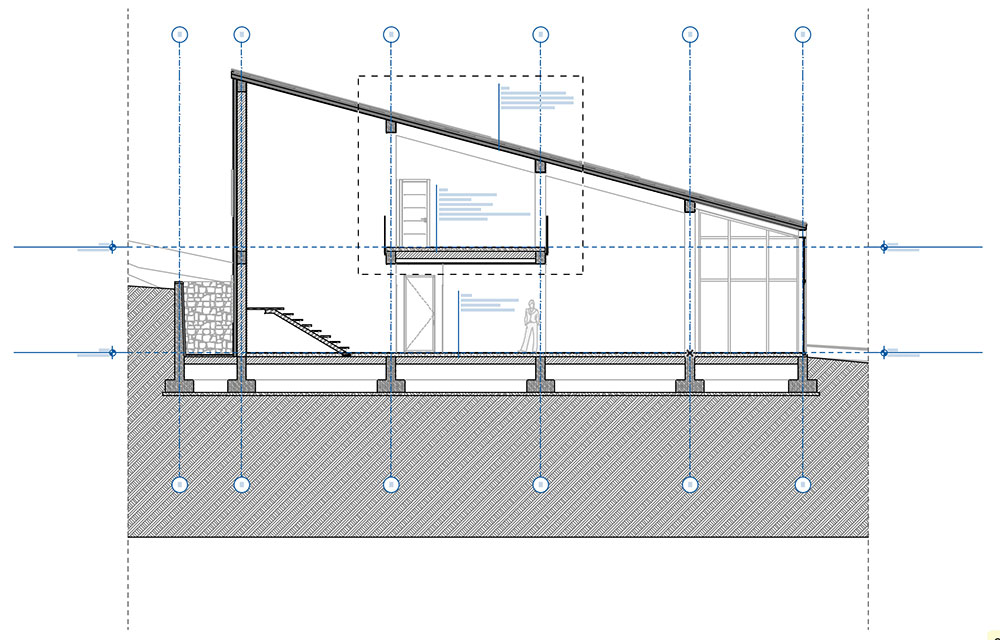
Step 2
Una volta identificata l’area che desideri stampare puoi richiamare il comando Formato Pagina dal menù Archivio.
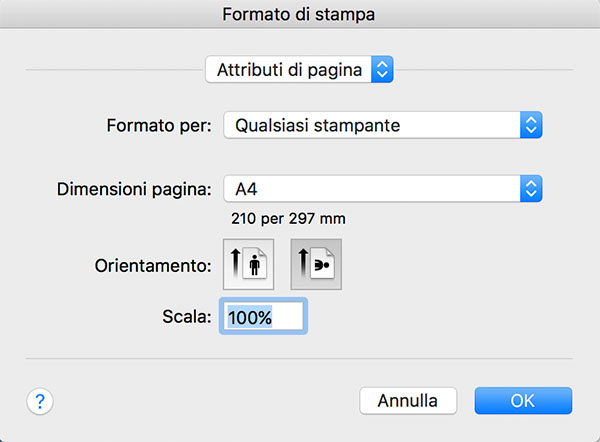
In questa finestra puoi procedere con la scelta della dimensione del supporto (foglio) su cui stampare. Se utilizzi Archicad su Windows la finestra è molto simile.
Conferma con OK dopo aver scelto la dimensione e orientamento del foglio.
Step 3
Puoi ora procedere con la Stampa (menù Archivio).
Ti si apre la finestra Stampa (se usi Windows la finestra è molto simile).
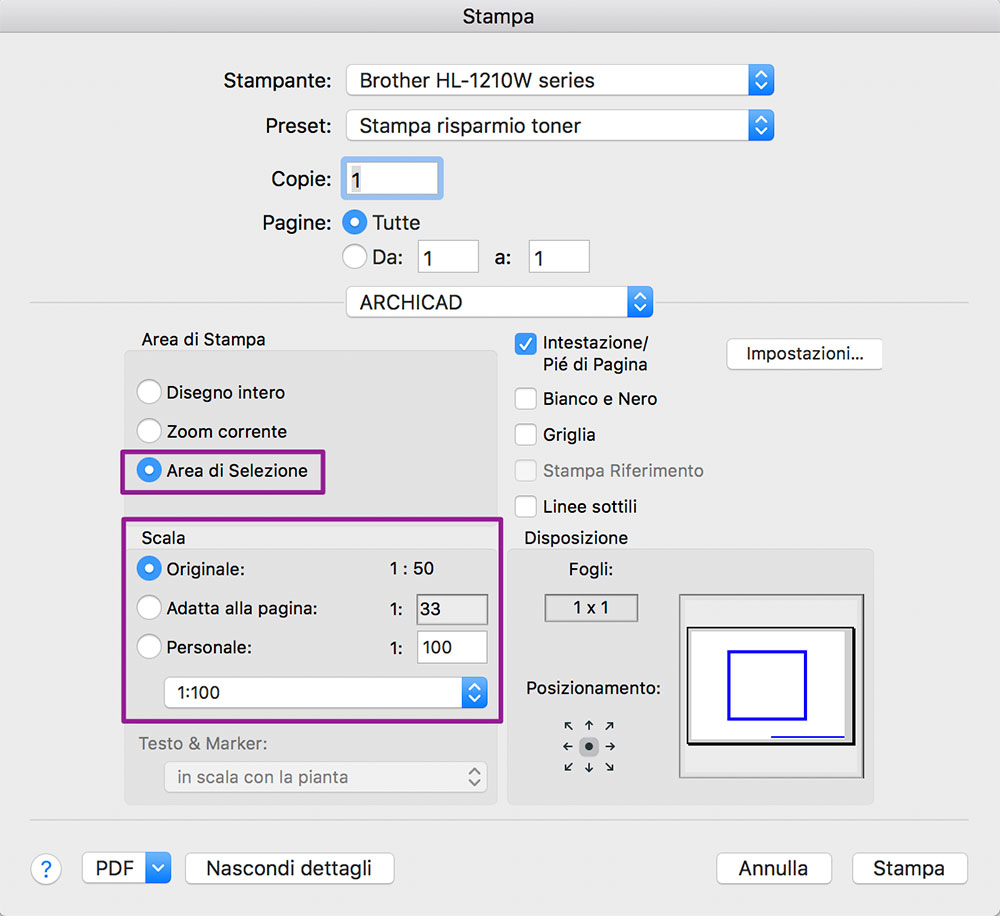
Ora devi attivare il check-box Area di Selezione. Questo permette di indicare a Archicad quale Area di Stampa desideri stampare.
Scegli la Scala di Stampa che sarà definita sulla dimensione del foglio su cui andrai a stampare.
Le altre impostazioni sono le solite che devi gestire quando fai una stampa. Ora puoi procedere facendo clic sul pulsante Stampa.
Archicad procede alla generazione della stampa solo della porzione di disegno che hai selezionato attraverso l’Area di Selezione.
Nel video tutorial che trovi qui sotto ti spiego tutti i passaggi da fare
Se vuoi imparare altre funzionalità di Archicad ti consiglio di visitare il mio Canale YouTube dove puoi trovare più di 600 video tutorial





